AutoCAD LT e Revit LT juntos. Trabalho em CAD e BIM
Principais características
O Revit LT™ Suite é um software de BIM (Modelação da Informação da Construção) que ajuda a produzir projetos 3D e documentação de arquitetura de alta qualidade. O Revit LT Suite é uma solução de BIM simplificado e económico, ideal para profissionais do setor da arquitetura.

- Crie projetos de arquitetura 3D de alta qualidade e documentação com o software BIM que utiliza um ambiente baseado em modelo coordenado.
- Disponível de forma autónoma ou juntamente com o AutoCAD LT no AutoCAD Revit LT Suite.
Novidades no Revit LT Suite 2025
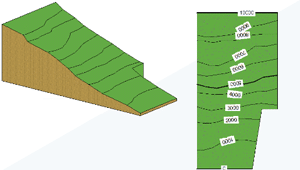
Sólidos topográficos
Crie elementos topográficos como geometria sólida.
Crie elementos topográficos como geometria sólida.
Os elementos de sólidos topográficos representam a topografia e as condições do terreno do modelo. Os sólidos topográficos são criados com base em arquivos CAD ou CSV importados. Também é possível criar um sólido topográfico desenhando um limite e adicionando pontos de elevação dentro do limite. Os sólidos topográficos oferecem suporte a padrões de superfície do material atribuído e podem ser cortados por outra geometria do modelo.
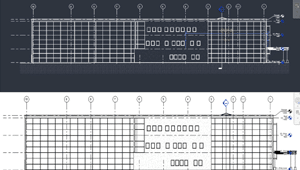
Tema escuro do Revit
O Revit suporta o tema escuro para a interface do usuário de primeiro nível, incluindo a Paleta de propriedades, o Navegador de projeto, a Barra de opções, …
O Revit suporta o tema escuro para a interface do usuário de primeiro nível, incluindo a Paleta de propriedades, o Navegador de projeto, a Barra de opções, a Barra de controle de vista e a barra de status. É possível também definir o tema da área de desenho (tela) como Escuro ou Claro tanto na faixa de opções quanto na caixa de diálogo Opções.
Para alterar as configurações do tema, clique na guia Arquivo  Opções
Opções  guia Cores
guia Cores  Tema ativo da IU.
Tema ativo da IU.
Para definir o tema da área de desenho como Claro ou Escuro, clique na guia Arquivo  Opções
Opções  guia Cores
guia Cores  Esquema de cores da tela.
Esquema de cores da tela.
É possível alterar o tema da área de desenho atual na faixa de opções usando o botão Tema da tela na guia Vista e selecionar o tema desejado: Claro ou Escuro.
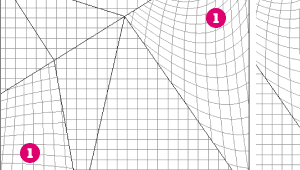
Alinhar padrões de superfície
Use a ferramenta Alinhar para alinhar padrões de superfície em elementos editados por forma.
Os padrões de modelo aplicados a um elemento editado por forma podem ser alinhados com a ferramenta Alinhar. Use os controles na guia contextual para especificar se o alinhamento se aplica em toda a superfície ou somente à face onde a linha de padrão está selecionada. Se a superfície editada por forma contiver superfícies regradas, o padrão poderá parecer distorcido.
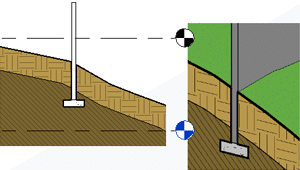
Melhorias no Corte geométrico
Foram ativadas categorias adicionais para permitir o corte no ambiente do projeto.
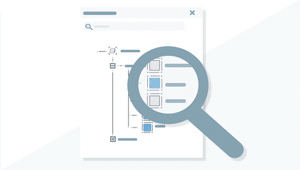
Pesquisar no Navegador de projeto
Uma função de pesquisa está agora disponível na parte superior do Navegador do projeto.
A pesquisa é iniciada automaticamente e atualiza os resultados relevantes à medida que você digita. As palavras-chave coincidentes são realçadas na lista filtrada em todos os níveis da hierarquia no Navegador de projeto.
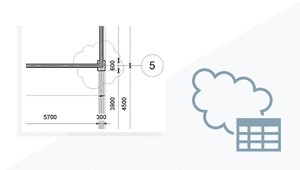
Programar nuvens de revisão
Analise rapidamente as informações dos parâmetros das nuvens de revisão usando tabelas de nuvens de revisão.
Analise rapidamente as informações dos parâmetros das nuvens de revisão usando tabelas de nuvens de revisão.
Crie tabelas de nuvem de revisão, para verificar e analisar melhor todas as nuvens de revisão no projeto e ver a que vista ou folha elas pertencem. Dessa forma, é possível ver com facilidade cada revisão no projeto e fazer modificações ou editar diretamente os campos da tabela, se necessário.
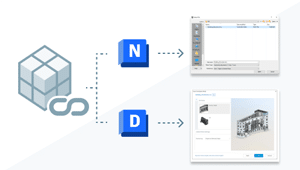
Vincular modelos de coordenação
Faça uma verificação cruzada visual entre modelos de várias disciplinas e fases de um projeto.
Faça uma verificação cruzada visual entre modelos de várias disciplinas e fases de um projeto. Em vistas 3D, compare visualmente os modelos de colaboração criados no Revit ou outras ferramentas de modelagem para fins de coordenação.
Vincule arquivos do Navisworks (arquivo NWD ou NWC) ou vincule-os aos formatos de arquivo visíveis no Autodesk Docs. É possível vincular diretamente às vistas do Autodesk Docs sem fazer o download do arquivo para um recurso local. As vistas vinculadas do Autodesk Docs usam permissões da conta do Autodesk Docs para gerenciar o acesso, facilitando o uso do fluxo de trabalho de colaboração quando a proteção do IP é importante. As vistas do modelo de coordenação são representações leves que fornecem contexto para o modelo do Revit.
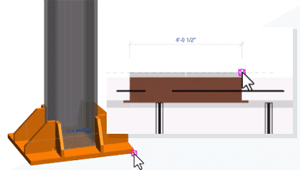
Pontos de snap para modelos de coordenação
Use pontos de referência para modelar facilmente no contexto, para medir entre duas referências …
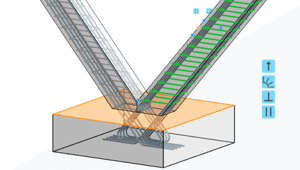
Mais opções de alinhamento de barras para vergalhão de forma livre
Escolha como alinhar as barras no conjunto e também como tornar as barras no conjunto paralelas à …
Escolha como alinhar as barras no conjunto e também como tornar as barras no conjunto paralelas à face plana selecionada na restrição Alinhar/Fechar.
Para definir as opções de alinhamento para conjuntos de barras de forma livre, use a alternância na tela ou, na paleta Propriedades do varão estrutural, use o parâmetro Alinhamento da barra.
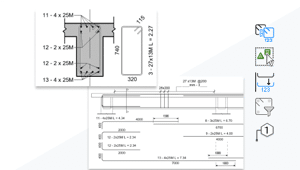
Detalhes da curvatura da barra em desenhos de armadura
Adicione detalhes da curvatura aos desenhos de armadura para criar instruções precisas de curvatura e instalação de barras.
Adicione detalhes da curvatura aos desenhos de armadura, para criar instruções precisas de curvatura e instalação de barras.
É possível posicionar detalhes da curvatura em vistas de planta, corte e elevação, dentro ou fora da região de recorte da vista usando as ferramentas dedicadas na faixa de opções. Modifique os parâmetros dos detalhes da curvatura do varão, para melhor atender às suas necessidades do desenho de armadura.
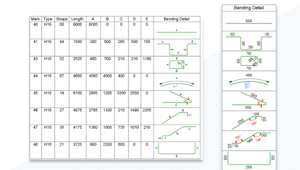
Detalhes da curvatura da barra em tabelas
Crie instruções de fabricação claras, adicionando tabelas de curvatura da barra que incluem detalhes da curvatura …
Crie instruções de fabricação claras adicionando tabelas de curvatura da barra que incluem detalhes da curvatura, de forma que representam com precisão a geometria das barras.
É possível escolher entre, exibir os nomes dos parâmetros de forma do varão, ou os valores reais dos comprimentos de segmento. De forma similar às imagens, os detalhes da curvatura somente são visíveis quando a tabela é posicionada numa folha.
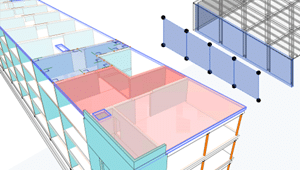
Associação de elementos físicos – analíticos personalizados
Crie várias associações entre elementos para coordenar melhor as atualizações entre os modelos físicos e analíticos.
É possível associar vários painéis analíticos ou membros a um único objeto físico (ou vice-versa). Por exemplo, associe vários painéis analíticos para representar um único piso físico, várias vigas associadas a um único membro analítico de múltiplos vãos e assim por diante.
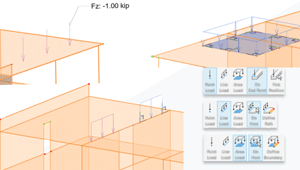
Cargas analíticas aprimoradas
Aplique cargas estruturais em painéis e membros analíticos, em áreas definidas de um objeto hospedeiro.
Aplique cargas estruturais em painéis e membros analíticos, em áreas definidas de um objeto hospedeiro.
Também é possível copiar cargas para outros hospedeiros. Agora você tem novas ferramentas para aplicar cargas de ponto, de linha e de área, na guia Analisar  painel Modelo analítico estrutural
painel Modelo analítico estrutural  Cargas.
Cargas.
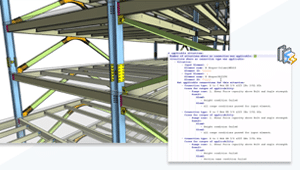
Relatório detalhado dos resultados das regras de automação de conexão
Use as informações geradas no relatório detalhado, para gerir melhor as conexões de aço.
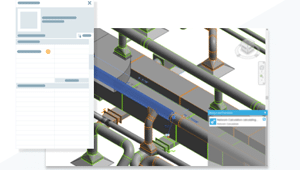
Cálculos de escoamento e pressão, para peças de fabricação MEP
Para integrar fluxos de trabalho de projeto e fabricação, os cálculos de escoamento e queda de pressão …
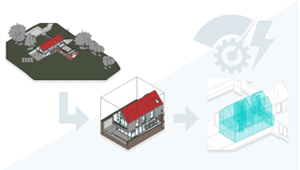
Criar o modelo analítico de energia por elementos numa vista 3D
Use uma caixa de corte, filtros de vista ou sobreposições de visibilidade/gráficos para exibir elementos …
Novas Funcionalidades do Revit LT Suite 2025
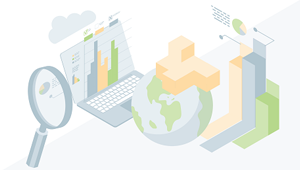
Insight – Visualização técnica
O Insight – Visualização técnica fornece aos arquitetos informações sobre os impactos do carbono incorporado começando nos estágios iniciais do projeto.
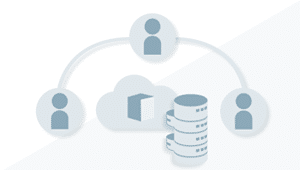
Gerenciamento do cache de colaboração no modelo da nuvem
Para facilitar o gerenciamento do cache do modelo da nuvem, é possível especificar um caminho de pasta na caixa de diálogo Opções.

Novo Estilo visual Texturas
Use o novo estilo visual Texturas para aplicar a textura de materiais de renderização sem efeitos de iluminação.
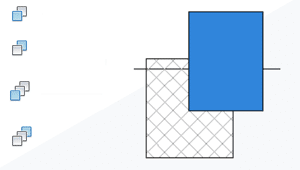
Melhorias na ordem do desenho
A ordem do desenho de elementos 2D em famílias é visualmente a mesma no editor de família, em um projeto e ao gerar a saída para PDF/imprimir.
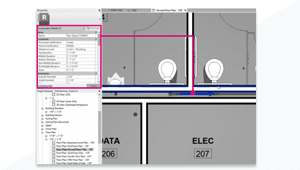
Aceder às propriedades dos objetos do modelo de coordenação
As propriedades dos objetos dos modelos de coordenação do Revit vinculados do Autodesk Docs estão disponíveis na paleta Propriedades.
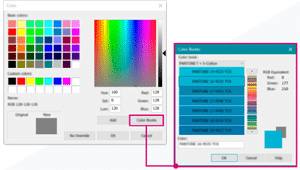
Caixa de diálogo Livros de cores
Especifique as cores usando livros de cores de terceiros ou livros de cores definidos pelo utilizador.
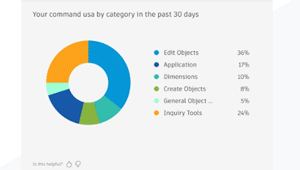
Minhas informações no Início do Revit
O recurso Minhas informações é apresentado no Início do Revit, dando-lhe ideias sobre o uso do software e sugestões para melhorar sua experiência.
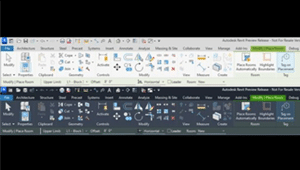
Modernização da interface do utilizador
Mais de 2.000 ícones foram substituídos por novas versões modernizadas. Essas alterações melhoram a visibilidade das guias contextuais e da barra de opções nos temas claros e escuros.

Novo modelo de amostra e novos modelos de projeto
Use o modelo de amostra para saber mais sobre os recursos e os fluxos de trabalho. Os modelos de projeto atualizados tornam mais fácil iniciar projetos e desenvolver seus próprios modelos.

Aprimoramentos do Revit para Twinmotion
A funcionalidade de Sincronização automática foi adicionada ao menu suspenso do Twinmotion.
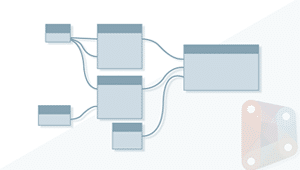
Atualizações do Dynamo 2.17
O Dynamo 2.17 apresenta recomendações de nós baseadas em inteligência artificial, importação e exportação de configurações, importação de gráficos para o espaço de trabalho, etc.
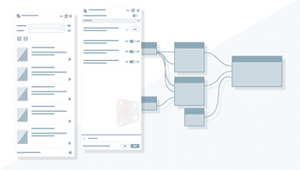
Reprodutor do Dynamo
Visualize os problemas e as dependências do gráfico, adicione saídas de imagem e experimente novos gráficos de amostra no Reprodutor do Dynamo for Revit 2024.
História de sucesso
Renderizações 3D profissionais
Graças ao Revit LT, Philip Noland materializa a sua paixão pela renderização 3D profissional de desenhos. “Somos uma empresa pequena. A subscrição do Revit LT permitiu-nos voltar a sermos competitivos porque agora podemos utilizar o software BIM, coisa que até ao momento era impossível, por estarmos condicionados pelo nosso orçamento operacional.”
— Philip Noland, Noland Designs“.
Testemunhos
“Ao longo do seu trajeto a Morph Estudio confiou na metodologia BIM para responder aos seus desafios, possibilitando a coordenação entre as diferentes especialidades na execução de obra.”
Novidades (versões anteriores) no Revit LT Suite

Melhore os seus projetos arquitetónicos com software BIM 3D
As novas funcionalidades no software Revit LT Suite, o software de BIM (Modelação da Informação da Construção) são criadas especificamente para suportar fluxos de trabalho de projeto e documentação 3D de alta qualidade.
Aumente a eficiência com fluxos de trabalho de BIM uniformizados
- Simplifique os processos de projeto uniformizando os fluxos de trabalho de BIM
- Automatize os fluxos de trabalho para melhorar a qualidade do projeto e reduzir os riscos
- Controle todo o processo mais facilmente com planeamento abrangente e programação de projetos


Ganhe mais trabalho com o BIM
- Qualifique-se para projetos que requerem elementos de BIM
- Ofereça aos seus clientes uma perceção dos seus projetos com ferramentas de visualização e modelação 3D
- Partilhe projetos com outros utilizadores do software Revit e AutoCAD
Outras Funcionalidades do Revit LT Suite

Mude para o modelo de informação da construção
Produza documentação e desenhos 3D com um conjunto abrangente de ferramentas de desenho, edição e anotação. Um modelo único e coordenado.
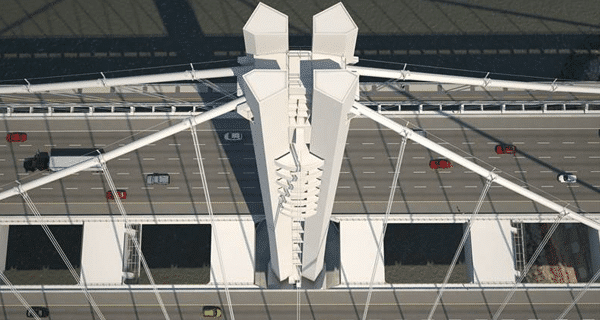
Projeto e visualização 3D com ferramentas inteligentes
Aceda às ferramentas sempre que precisar – separadores do friso contextuais, alças multifuncionais, paletas de ferramentas personalizáveis e linha de comando inteligente.

Documentação de alta qualidade
Obtenha as tecnologias mais recentes. Crie projetos de arquitetura 3D de alta qualidade e documentação com o software BIM que utiliza um ambiente baseado em modelo coordenado.

Renderização na nuvem rápida e de alta resolução
Com a renderização na nuvem, pode aproveitar o poder de processamento praticamente infinito para criar imagens fotorrealistas e de alta resolução em menos tempo.


